笔记本电脑设置wifi.图文详细说明怎样用笔记本电脑设置wifi
Windows 7,中文名称视窗7,是由微软公司(Microsoft)开发的操作系统,内核版本号为Windows NT 6.1。Windows 7可供家庭及商业工作环境:笔记本电脑 、平板电脑 、多媒体中心等使用。Windows 7可供选择的版本有:入门版(Starter)、家庭普通版(Home Basic)、家庭高级版(Home Premium)、专业版(Professional)、企业版(Enterprise)(非零售)、旗舰版(Ultimate)。
现在不但科技发达了,人也聪明了。为什么这么说呢?因为小编发现只要打开手机的WLAN一看,发现附近没有一个热点是免费的或者是能破解的。所以我们只能用自己的电脑开wifi给手机用。下面我就来告诉你们怎么用笔记本电脑开wifi热点。
怎么用笔记本电脑开wifi热点。这个问题就热门了,因为小伙伴都是因为连接不了附近的wifi而选择用电脑开热点的。所以小编的作用就在此刻体现了,接下来小编就来告诉你们怎么用笔记本电脑设置wifi。
首先,点“开始”菜单,然后按顺序点开“所有程序”,“附件”,在找到“命令提示符”之后,右键点击“以管理员身份运行”。
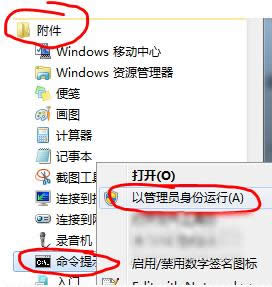
笔记本设置wifi示例1
然后在“命令提示符”里输入“netsh wlan set hostednetwork mode=allow ssid=Test key=0123456789”,再敲击回车键。
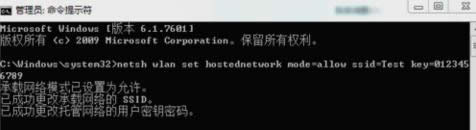
电脑设wifi示例2
接下来,打“开网络和共享中心”,再点左侧的“更改适配器设置”。
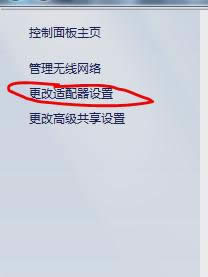
设置wifi示例3
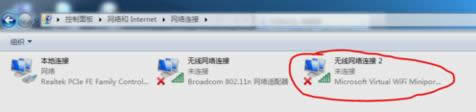
设置wifi示例4
然后在桌面上找到“本地连接”上再右键单击,点“属性”。
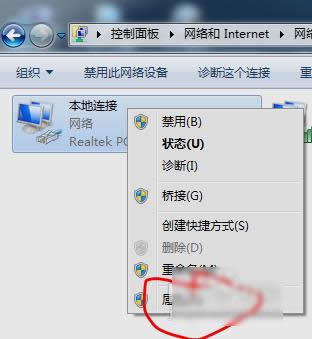
电脑设wifi示例5
然后再点“共享”那一栏,然后在第一个选项上打钩,再在下面的“家庭网络连接”设置成“无线网络连接2”,然后再点确定。
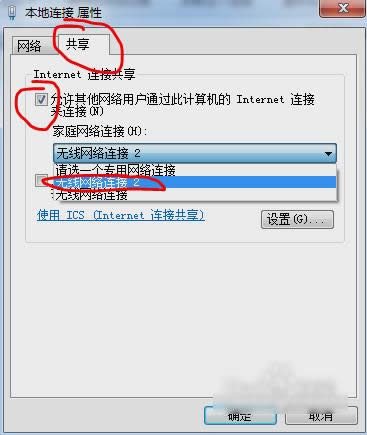
笔记本设置wifi示例6
然后同样在命令提示符里输入“netsh wlan start hostednetwork”,在敲击回车。
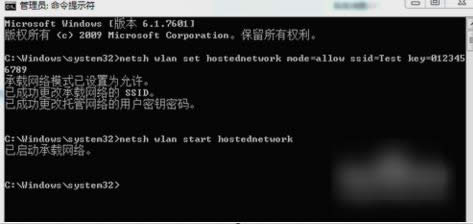
设wifi示例7
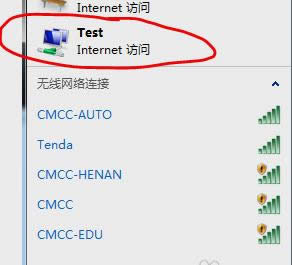
笔记本设置wifi示例8
最后再在命令提示符里输入“netsh wlan stop hostednetwork”,再点回车,就会关闭wifi热点。
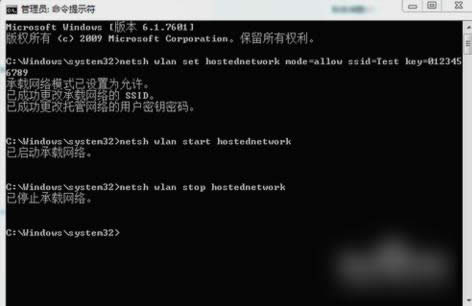
设wifi示例9
以上就是笔记本电脑设置wifi的操作过程啦~
windows 7 的设计主要围绕五个重点——针对笔记本电脑的特有设计;基于应用服务的设计;用户的个性化;视听娱乐的优化;用户易用性的新引擎。 跳跃列表,系统故障快速修复等,这些新功能令Windows 7成为最易用的Windows。
……